首先我们去官网下载http://www.oracle.com/technetwork/java/javase/downloads/jdk8-downloads-2133151.html
进去之后我们按照如下图所示
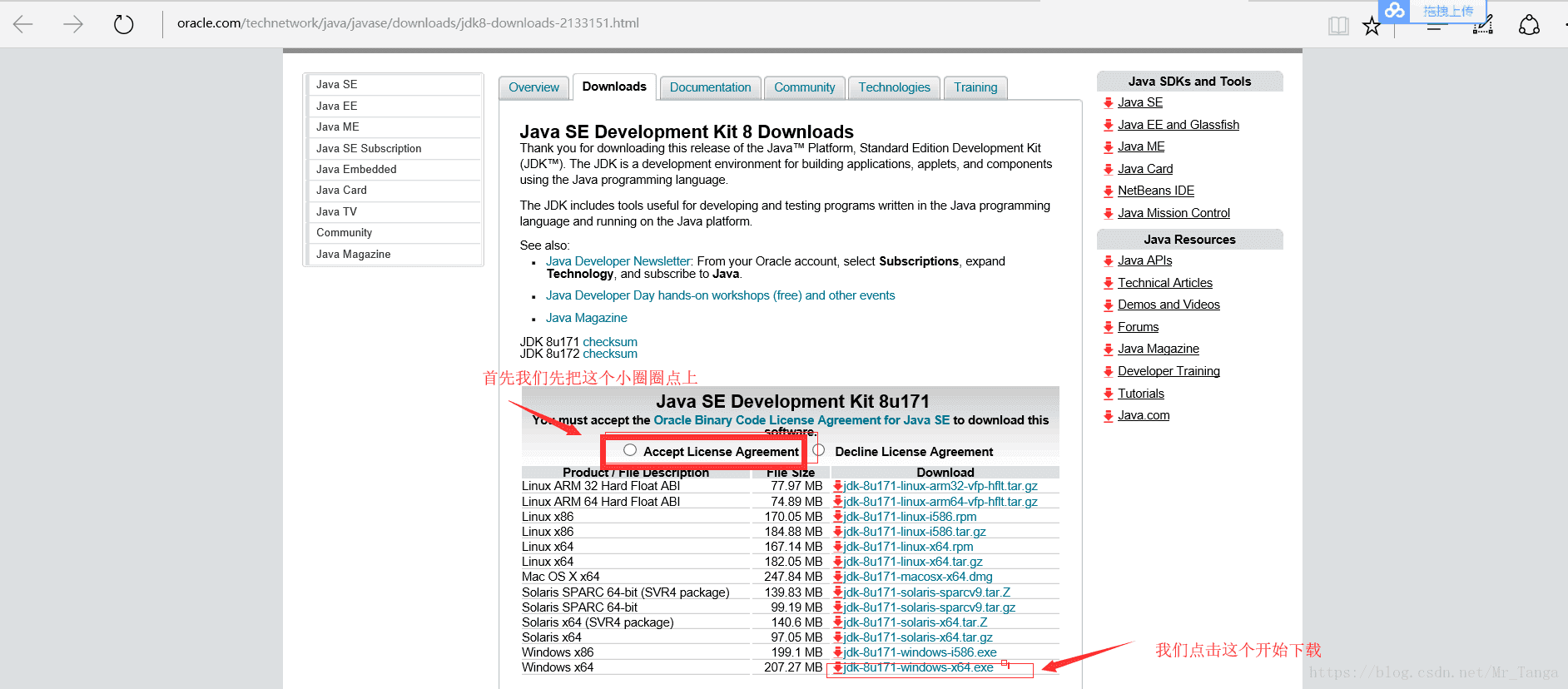
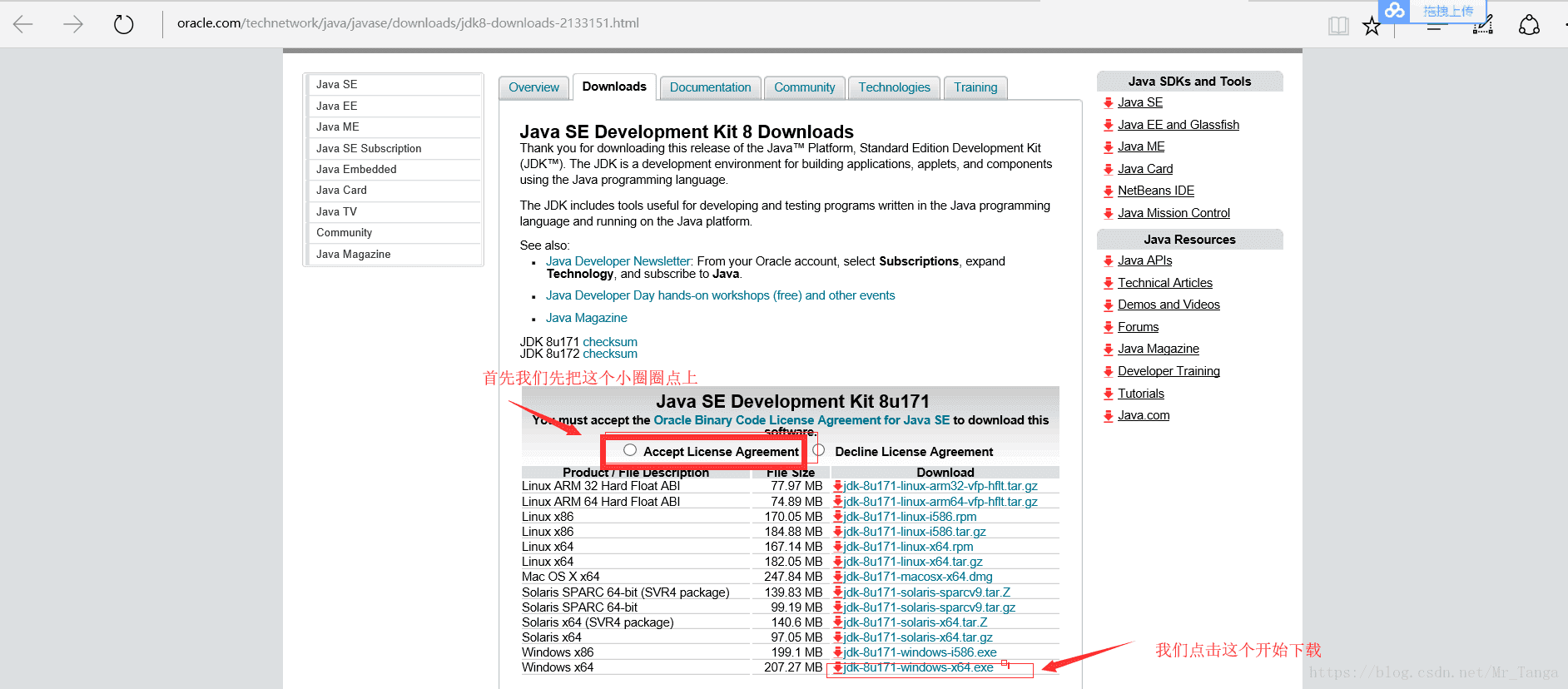
之后下载到本地之后,我们开始一阵的点点点 我是默认的安装路径这个路径记录好之后我们在后期进行环境变量的配置所以要注意不要随便放最后忘记了,这里不做过多解释了。
我们找到电脑本地的环境变量配置
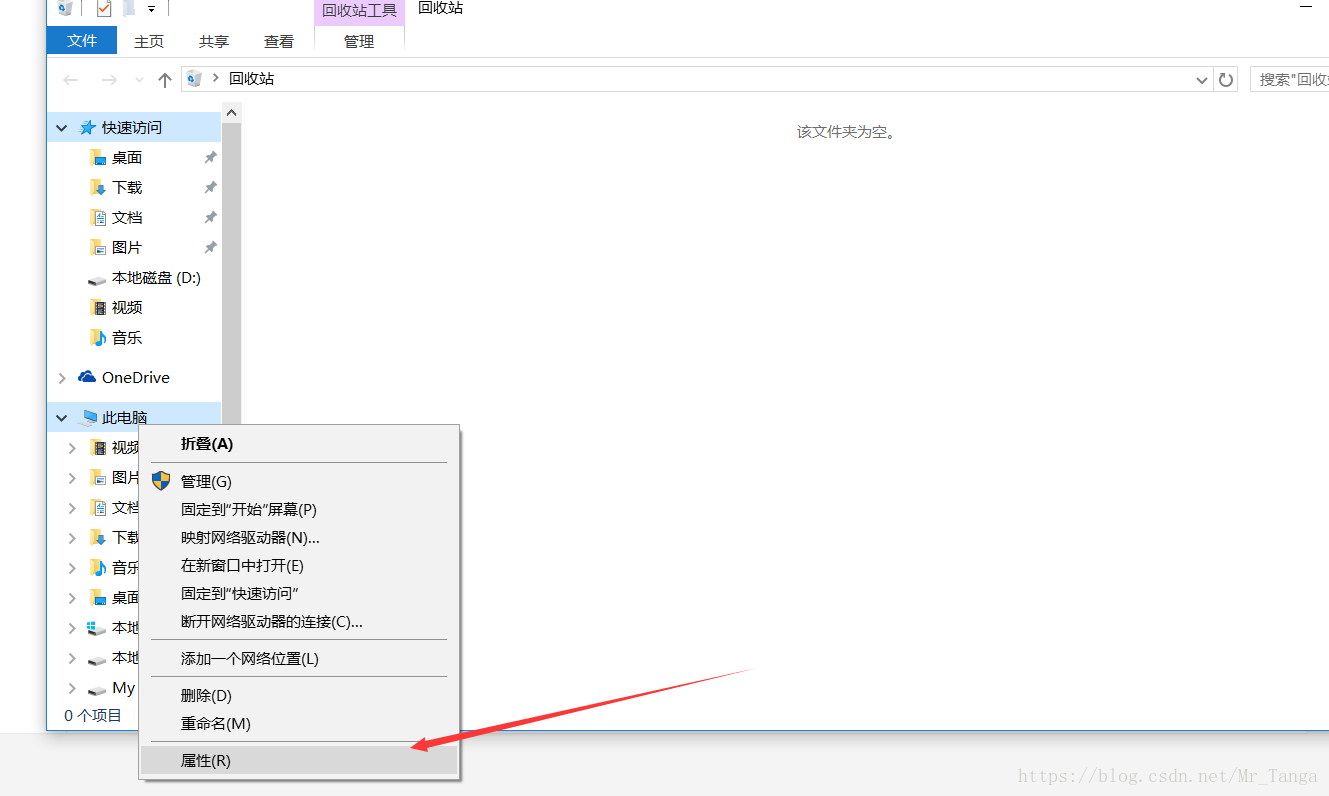
之后我们点开之后点击环境变量
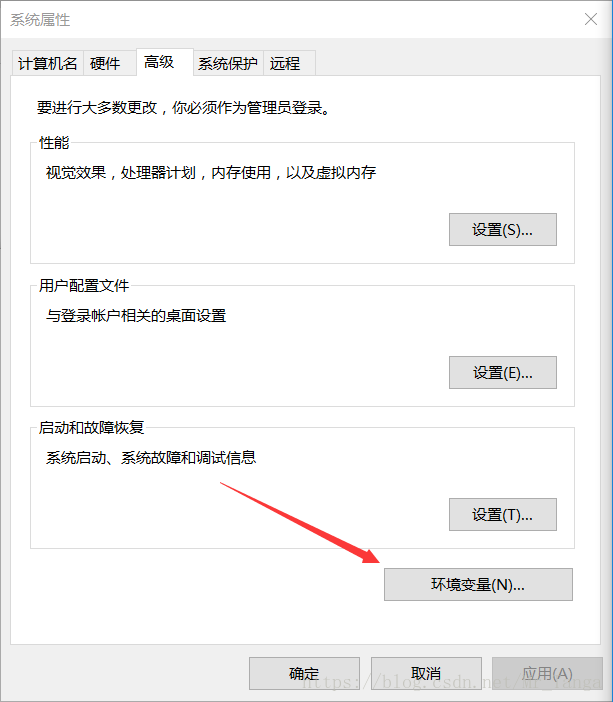
之后我们再添加三个配置 分别是 PATH JAVAHOME CLASSPATH
我的默认配置是
PATH %JAVA_HOME%\bin;
JAVA_HOME C:\Program Files\Java\jdk1.8.0_171(这个就是我们的安装java后的路径)
CLASSPATH .;%JAVA_HOME%\lib;%JAVA_HOME%\lib\tools.jar;
图片献上如下
三者都是在如下编辑模式添加
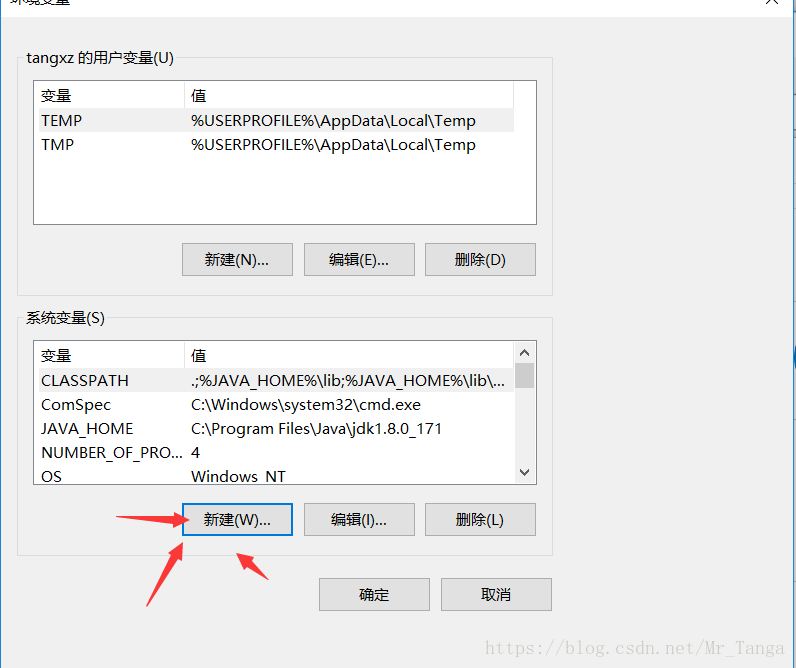
下面我们添加三个变量
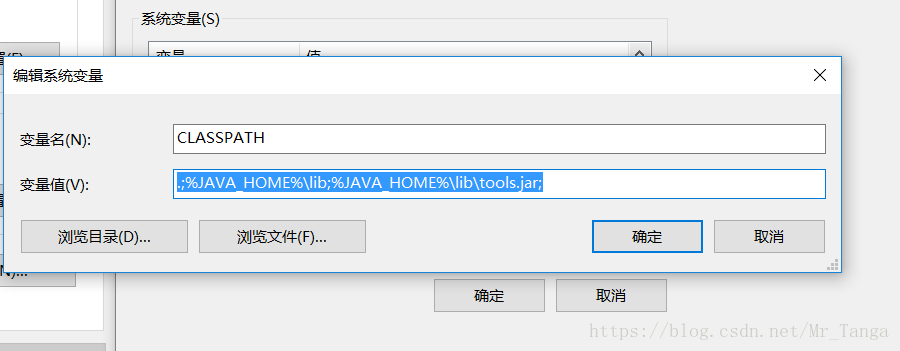
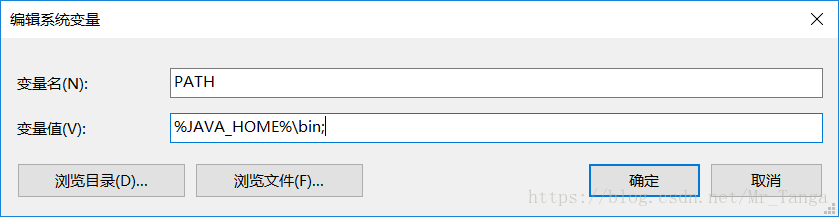
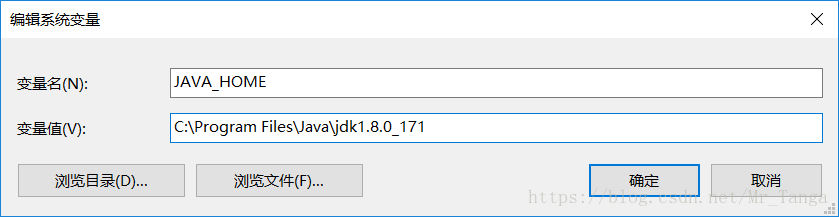
变量添加之后千万不要点取消,怎么来的怎么回去,要两个确定都要点,这里不做过多解释
之后我们进行命令测试 javac java java-version
打开cmd进行测试
输入cmd就可以
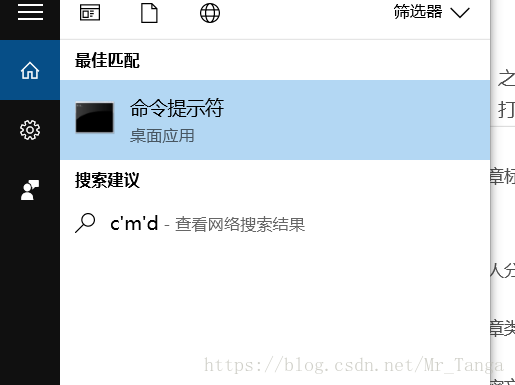
点开这个命令提示符
之后java -version
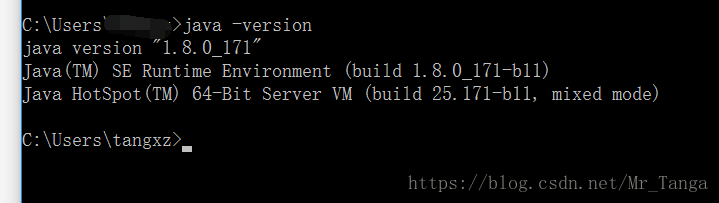
ok,
java

ok,
javac
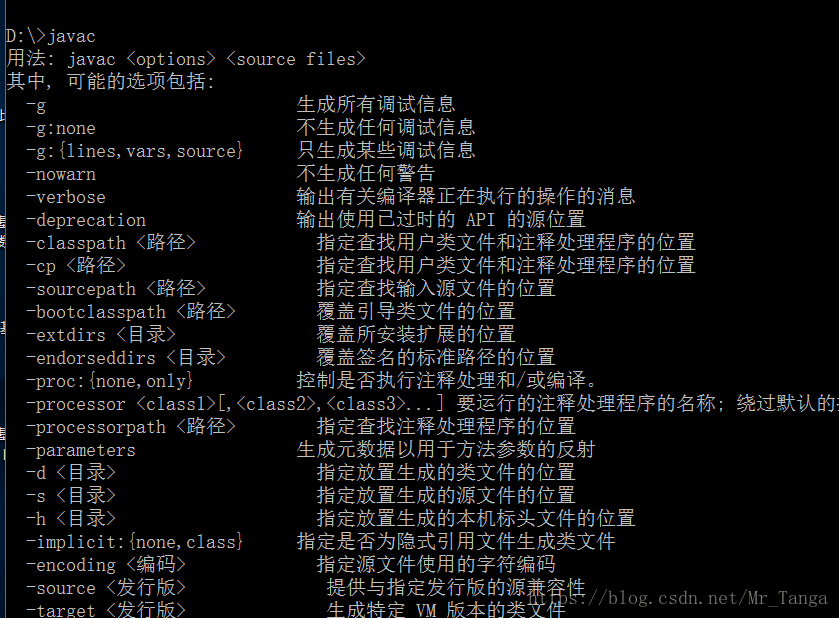
好的配置完成,谢谢各位查看,有问题可以后台留言的,初学者多多关照





















 219
219

 被折叠的 条评论
为什么被折叠?
被折叠的 条评论
为什么被折叠?








